时间:2020/03/24 来源:专业视听网
关键词:
大家好,新冠病毒在全世界蔓延,不计其数的公司宣布了员工在家工作的政策,广大中小学校为了响应教育部“停课不停学”的号召,也开展了在线授课和在线学习辅导,最近有许多客户来咨询使用Roland VR系列切换台联动Zoom会议软件的相关问题,本次RolandProAV为大家讲解下简易的使用教程。
首先,Roland VR系列的切换台在Win10和Mac的系统中自带驱动,即插即用。

VR系列的主力产品
本次教程我们使用Win 10系统的笔记本电脑,首先打开官网下载Zoom软件
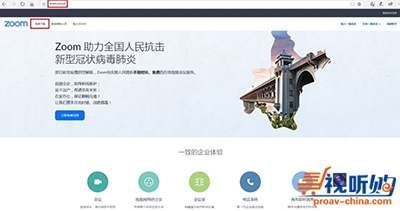
安装完成后注册账号登陆,我们以VR-1HD为例的连接进行设定,事先准备了一些线缆(USB 3.0数据线、HDMI视频线缆),并将数据线连接至笔记本电脑的USB 3.0接口上。

VR-1HD接口连接示意图:

以Roland VR-1HD为核心搭建的教学直播系统

VR-1HD 中的HDCP功能请保持关闭,否则无法推流
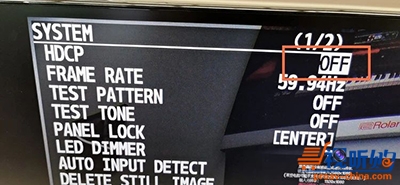
线缆全部连接完成,VR-1HD正常开启,打开电脑端的ZOOM会议软件找到设置
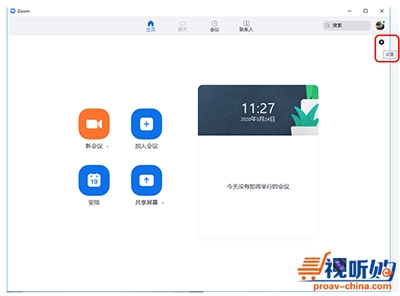
找到“视频”选项卡——“摄像头”下拉列表,选择VR-1HD
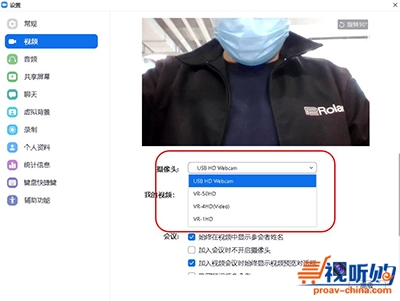
图中红框下拉列表中可以看到三款Roland VR系列切换台,全部支持ZOOM等主流会议软件的视频音频采集。
找到“音频”选项——根据实际使用需求来设置麦克风和扬声器

完成设置后,在软件首页选择“新会议”。
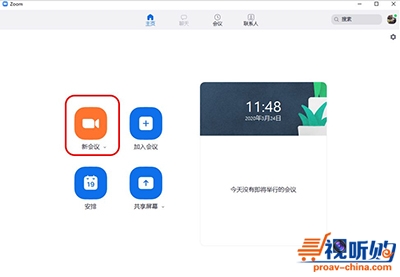
进入会议室的界面
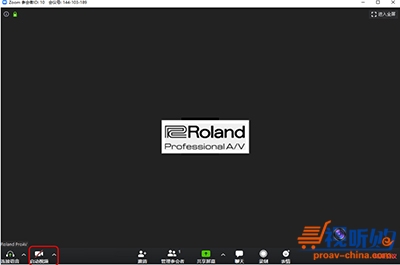
左下角检查设置,启动视频

全部设置完成后,将会议号发送给其他人并加入,就可以开始视频会议了
演示视频:
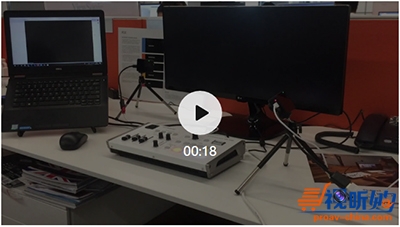
以上就是Roland VR系列切换台在ZOOM会议软件中的设置教程
另外,Roland VR系列切换台不仅支持ZOOM会议软件,类似于钉钉、企业微信等远程办公类软件全部都支持。